Hårddiskar är komponenter i våra datorer och som precis som allt i den här världen någon gång kommer att avsluta deras livslängd, därav vikten av att regelbundet säkerhetskopiera våra data och ännu mer eftersom vi inte vet när det kommer att hända och vi förlorar information; Det är inte lätt att förutsäga när vår hårddisk kommer att misslyckas heller, men om vi är uppmärksamma på vissa symtom kan vi vidta nödvändiga åtgärder för att inte förlora information.

Några av de symtom som jag kommenterar är följande:
Konstiga ljud.
Våra datorer, oavsett hur tysta de är, kommer alltid att göra buller för allt som händer inuti fodralet, men i allmänhet är det ljud som vi känner och som vi kan identifiera som "normala".
Så om vi hör ett ljud som inte är vanligt kan vi börja oroa oss, eftersom det är möjligt att vissa av hårddiskrubriker har skadats. En annan möjlighet kan vara att motorn som snurrar skivorna inte fungerar som den ska. Så vi måste vara försiktiga om dessa ljud är mycket frekventa och uppstår i hög hastighet, kanske vi har mindre tid än vi tror.
Försvinnande av information.
Ett av de mest betydelsefulla symptomen och som ger oss en tydligare indikation på att något inte stämmer, är när vi har problem när det gäller spara dokument och öppna dem. Det är till och med möjligt att dokument som vi har sparat under tidigare dagar inte längre kan hitta dem och det verkar till och med att vi aldrig har sparat dem. Nästa sak vi kan hitta är att ibland ett program som har fungerat normalt slutar fungera över natten. Vissa virus eller buggar kan vara orsaken, men inte alltid; det bästa är göra en säkerhetskopia av de uppgifter som vi vill behålla och granska noggrant för att utesluta alla möjliga orsaker.
Vår dator känner inte igen en hårddisk.
Ibland kan vår dator inte hitta en hårddisk installerad i den, ibland kan huvudorsaken hittas i samma hårddisk och inte i en annan komponent, men det kan inte alltid vara fallet, det bästa vi kan göra är installera hårddisken på en annan dator och utesluter därmed att problemet finns eller i en annan komponent.
Vår dator kraschar ofta.
Om vi har sett oftare än normalt hur vår dator kraschar eller om den startar om eller om den stängs av medan vi är i processen är det ett tecken på att något inte stämmer och att vi måste vidta åtgärder innan det är för sent. det mest troliga av allt som slösar bort oss tid är att orsaken till allt finns i vår hårddisk.
Mycket långsam åtkomsttider.
En annan entydig indikator på att vår hårddisk misslyckas är när vi försöker komma åt vår filutforskare och tiden det tar att komma åt den är evig eller när vi försöker komma åt vårt papperskorg och det tar evigt att tömma det, det säkraste är att vi på en eller två månaders tid måste byta ut hårddisken. Och glöm inte, det är bäst att alltid ha en säkerhetskopia för att undvika större ondska.
Vi kan utföra en hårddiskstatuskontroll med kommandot fsck men vi måste vara försiktiga eftersom det av säkerhetsskäl för data som finns på skivan inte rekommenderas att starta fsck På en monterad partition är den bästa metoden innan du använder detta kommando att avmontera partitionen innan du kör den.
För att köra fsck i nästa omstart måste vi utföra kommandot avstängning och vi lägger till parametern -f:
avstängning -r -F nu
Vi kan också skapa filen forcefsck direkt i roten till systemet:
Touch / forcefsck
När systemet startas om kommer hårddisken att analyseras och filen / forcefsck kommer att raderas.

Så om du behöver göra en säkerhetskopia av din information är ett enkelt sätt att göra det och manuellt att använda kommandot tjära med vilken en komprimerad fil kommer att skapas och det är mycket lätt att använda.
Det här är syntaxen som vi använder tar-kommandot:
tjära [parametrar]
Dessa är några av de mest använda operationerna med tar-kommandot:
-z: för att komprimera filer med gzip
-c: för att skapa filen
-v: Omfattande läge. (Det visar oss framstegen medan filen skapas)
-f: För att bestämma filnamnet
-p tillåter oss att behålla filbehörigheter
-x för att extrahera filen
Låt oss nu gå med ett exempel med hjälp av tar-kommandot
Om vi vill komprimera en katalog i sin helhet ska vi använda följande:
tar -zcvf backup-home.tar.gz / home / *
Genom att använda detta kommando säkerhetskopieras alla filer som finns i hemkatalogen.
Men om det vi behöver är att göra en fullständig säkerhetskopia av systemet, med vilket vi kan behålla program, data, inställningar etc., så att vi kan återställa allt vi har på vår dator vid totalförlust, måste vi köra det följande:
tar cvpzf /backup-full.tar.gz –exclude = / proc –exclude = / borttappad + hittad –exclude = / backup-full.tar.gz –exclude = / mnt –exclude = / sys –exclude = dev / pts /
"Utesluter" som finns i kommandot är att utesluta kataloger som inte är viktiga och som systemet upptar dynamiska filer, vilket kommer att orsaka problem och orsaka fel när vi gör säkerhetskopian.
Återställ säkerhetskopior:
När vi ska återställa en säkerhetskopia använder vi kommandot –x
Med detta kommando extraheras innehållet i den aktuella katalogen och behåller behörigheterna (-p).
tjära -zxvpf /fullbackup.tar.gz
Om vi inte vill behålla behörigheterna utan bara extrahera innehållet i den aktuella katalogen använder vi det här kommandot.
tar -zxvf backup -home.tar.gz
För att extrahera filerna i / home
tar -zxvf backup-home.tar.gz / home
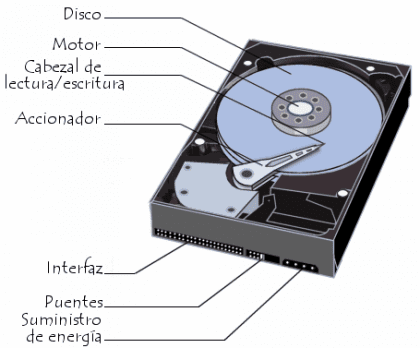
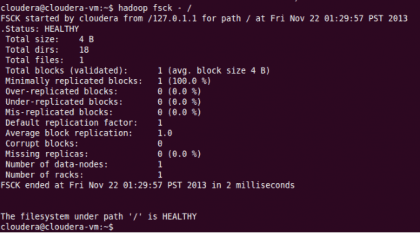

Jag tycker det är konstigt att läsa om hårddiskens hälsa utan att nämna SMART. Vi kan se problem innan de påverkar filsystemet (fsck).
Bra! Finns det ett program som tillåter dessa analyser från ett grafiskt gränssnitt?
Tack!
Det finns killar jag tror att min skiva kommer att dö snart det står att det finns ett problem med min skiva och det står att skapa en säkerhetskopia eller kontakta PC-samlare